2018 Update – met alle massale veranderingen en controverse bij Facebook op dit moment (in het licht van het Cambridge Analytica “schandaal”), is het belangrijker dan ooit geworden om te zorgen voor de privacy instellingen op onze Facebook accounts. In plaats van. je Facebook-account te verwijderen, is het mogelijk om je account te vergrendelen of gewoon wat meer controle te nemen.
Waarom?
Ik heb al vaak de vraag gekregen hoe mensen hun Facebook-account kunnen vergrendelen en privé kunnen maken. Waarom? Niet iedereen wil op Facebook, maar ze willen wel betrokken zijn bij groepen of op de hoogte blijven van wat familieleden of vrienden doen.
Sinds de begindagen heeft Facebook een lange weg afgelegd als het gaat om privacy en beveiliging. Ze geven ons echt zoveel controle over onze gegevens en privacy. Sommigen zouden kunnen zeggen dat ze te veel controle geven – omdat het uiteindelijk veel te ingewikkeld is voor de meeste mensen om het uit te vogelen.
Dus, zo kwam ik tot het schrijven van dit artikel. Het is geschreven voor mensen die eigenlijk niet op Facebook willen, maar…
- Een Facebook-pagina of -groep beheren
- Betrokken zijn bij een groep of community op Facebook
- De posts van bepaalde vrienden of familieleden volgen
Het is ook voor mensen die gewoon paranoïde zijn over Facebook, maar het toch willen gebruiken.
Zelfs wat mij betreft, ik ben dol op Facebook, maar ik begrijp de zorgen. Ik heb mijn Facebook-account nog lang niet zo ver afgesloten als in dit artikel wordt voorgesteld. Ik wil het u echter gemakkelijk maken als u dat wel doet.
Hoe!
Als u geen Facebook-account hebt…
- Ga naar Facebook. Meld u aan voor een account. Als het mogelijk is, gebruik dan een privé emailadres dat je niet ergens anders gebruikt. Wij zorgen ervoor dat mensen je op Facebook niet kunnen vinden via je e-mailadres, maar het is beter om het zekere voor het onzekere te nemen. Als je GMail gebruikt, kun je een “+” symbool toevoegen, gevolgd door een woord (voor het “@” symbool). Dit in effecten geeft je veel verschillende e-mailadressen voor dezelfde account. Zo zult u bijvoorbeeld dezelfde e-mails ontvangen als of .
Je moet wel je echte naam invullen, want het aanmaken van een nepaccount gaat in tegen de voorwaarden van Facebook - Ik kan je dit niet aanraden, want het gaat in tegen de voorwaarden van Facebook, maar als je een zo oud mogelijke datum selecteert voor je verjaardag, kan Facebook je minder targeten met specifieke advertenties:
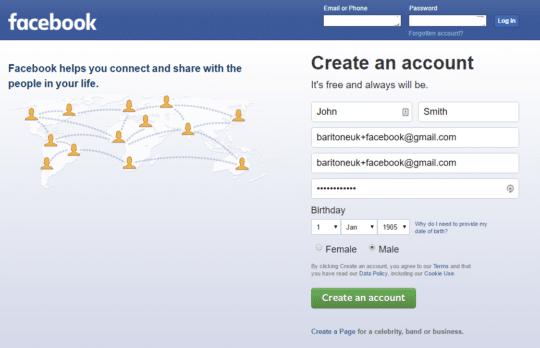
- Bevestig je emailadres. Als u een GMail-adres hebt gebruikt, wordt u gevraagd verbinding te maken met GMail.
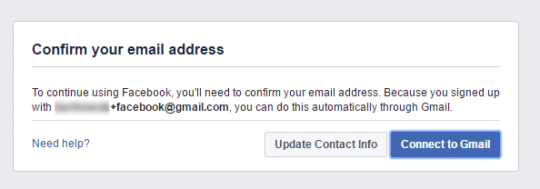
- Als u uw e-mailadres hebt bevestigd, kunt u verder gaan. Klik op OK…
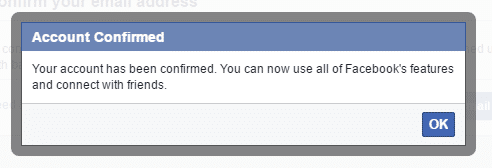
- Facebook zal vragen of je een aantal vrienden wilt toevoegen. Gewoon negeren en op “volgende” klikken:

Als je al een Facebook-account hebt, kun je hier beginnen…
Klik op het kleine witte driehoekje naar beneden rechts van het bovenste menu. Klik vervolgens op “instellingen”:
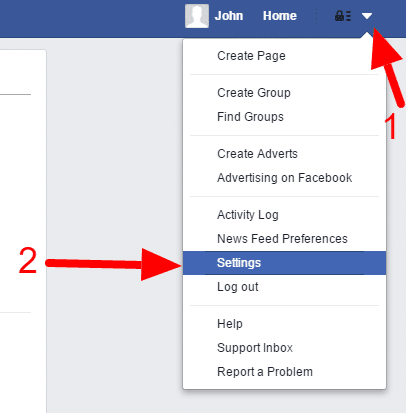

Klik op Privacy in het linkermenu:
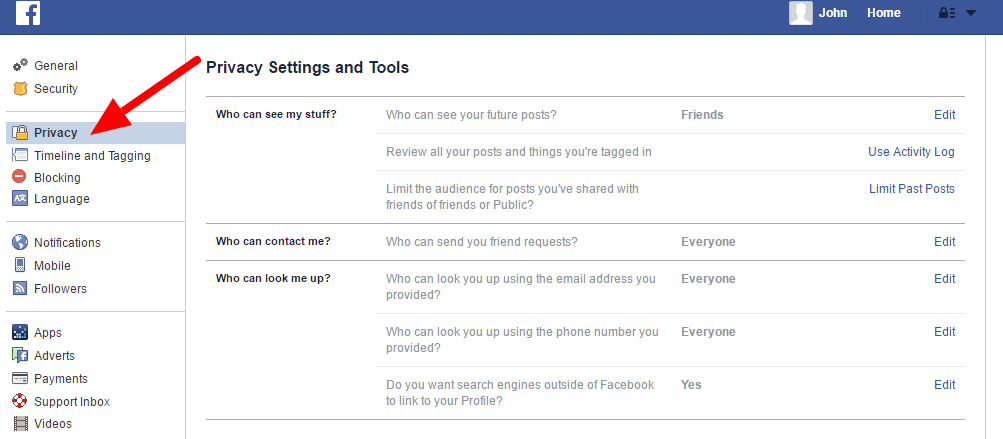

Toekomstige berichten
Als u nooit van plan bent berichten op Facebook te plaatsen, is het een goed idee om uw toekomstige berichten te vergrendelen. Als je dan per ongeluk iets post, zal niemand het ooit zien. Dit doe je door de privacy-instellingen voor alle toekomstige berichten te wijzigen in “alleen ik”.
Om dit te doen, klik je op “bewerken” rechts van “Wie kan je toekomstige berichten zien?”.
Dan klik je op de blauwe knop (waar waarschijnlijk “Vrienden” op staat) en selecteer je “Alleen ik”. Het kan zijn dat je onderaan op “meer” moet klikken om deze optie te zien:


Vorige berichten
Als u in het verleden al eens iets op Facebook hebt gezet, hebt u de mogelijkheid om de privacyinstellingen voor al deze berichten te wijzigen. Let op, dit is een “nucleaire” optie en zal al uw eerdere berichten in één keer veranderen. De enige manier om dit terug te draaien, is door elke post een voor een te doorlopen.
Als je wilt, kun je deze optie kiezen om al je eerdere posts te verbergen, zodat alleen je connecties ze zien (d.w.z. niet openbaar of “vrienden van vrienden”). Helaas zal dit de privacy-instellingen voor eerdere berichten niet veranderen in “alleen ik”.
Om dit te doen, klik je op “Beperk eerdere berichten”. Je krijgt dan een waarschuwingsbericht – klik vervolgens op de knop “Beperk eerdere berichten”:
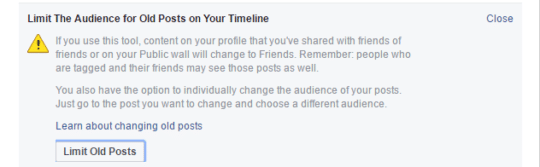

Facebook wil echt dat je het op dit punt zeker weet. Als je het echt zeker weet, klik je op de knop “bevestigen”:
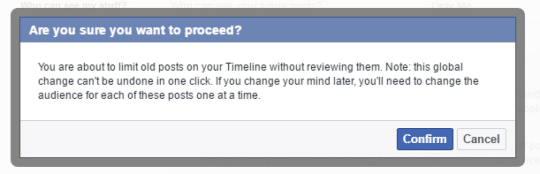

Be Contacted
U kunt niet helemaal voorkomen dat u vriendschapsverzoeken krijgt, maar u kunt de instelling wel zo wijzigen dat alleen “vrienden van vrienden” u een verzoek kunnen sturen. Als je geen Facebook vrienden hebt, dan zal dit effectief voorkomen dat je vriendverzoeken krijgt.
Klik op “bewerken” bij “Wie kan contact met mij opnemen?” en wijzig dit in “vrienden van vrienden”:


Opgezocht worden
Facebook maakt het mensen gemakkelijk om je te vinden aan de hand van je e-mailadres. Daarom is het zo belangrijk dat je een apart e-mailadres gebruikt als je privé wilt zijn op Facebook.
Om er zeker van te zijn kun je de mensen die je kunnen opzoeken met je e-mailadres beperken tot alleen je Facebook-vrienden. Als je al met hen verbonden bent, is dat prima, en in principe zal niemand anders je kunnen vinden. Heb je geen Facebook vrienden, dan zal ook niemand je kunnen vinden via je emailadres.
Klik op “bewerken” bij de optie “Wie kan je opzoeken met het emailadres dat je hebt opgegeven?”. Wijzig vervolgens in “Vrienden”:


Als u Facebook uw telefoonnummer moest geven, dan moet u ook de instelling wijzigen dat mensen u via uw telefoonnummer kunnen opzoeken.
Om dit te doen, klikt u op “bewerken” bij de optie “Wie kan u opzoeken met het telefoonnummer dat u hebt opgegeven?” en selecteer “vrienden”:


Stoppen met zoeken
Standaard staat Facebook toe dat zoekmachines zoals Facebook en Google uw profiel bezoeken en het in een lijst opnemen. U wilt dat uitschakelen.
Klik op “bewerken” bij de optie “Wilt u dat zoekmachines buiten Facebook naar uw profiel linken?”. Haal dan het vinkje weg bij “Sta zoekmachines buiten Facebook toe om naar je profiel te linken”. Klik vervolgens op “Uitschakelen” in het waarschuwingsvenster.
Tijdlijn & Tagging
Je wilt misschien zelf bepalen of mensen wel of niet op je tijdlijn kunnen posten en of je getagd wilt worden in een post. Om privé te blijven, moet u al deze opties uitschakelen.
Klik op “Tijdlijn en tagging” in het linkermenu:
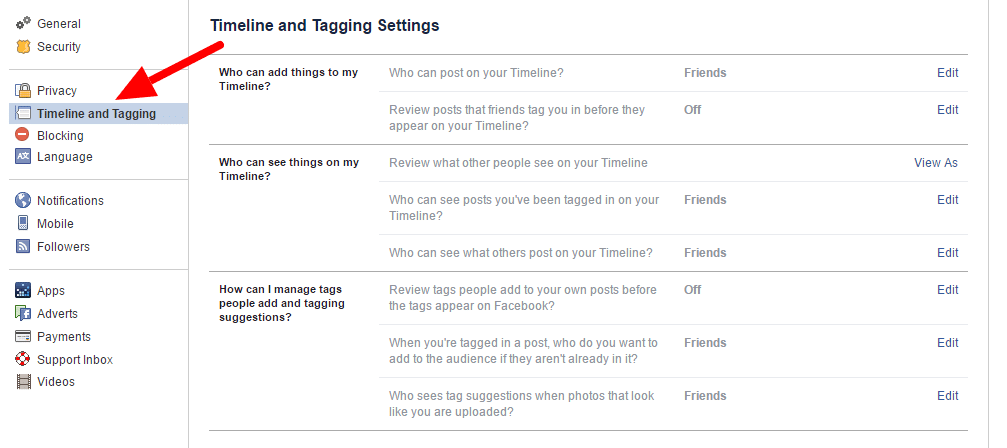

Stop mensen die op uw tijdlijn posten
Om te voorkomen dat mensen op uw tijdlijn posten, klikt u op “bewerken” bij “Wie kan op uw tijdlijn posten”. Verander in “Alleen ik”:


Bekijk tags
Je kunt niet voorkomen dat mensen je taggen, hoewel als je geen Facebook-vrienden hebt en je account hebt afgesloten, het bijna onmogelijk voor ze zal zijn om dit te doen. Dat gezegd hebbende, is het een goed idee om de “review tag” functie aan te zetten. Als mensen je taggen, moet je het bericht accepteren voordat het op je tijdlijn verschijnt.
Om dit te doen, klik je op “bewerken” bij de optie “Berichten beoordelen waarin vrienden je taggen voordat ze op je tijdlijn verschijnen”. Klik vervolgens op “ingeschakeld”:
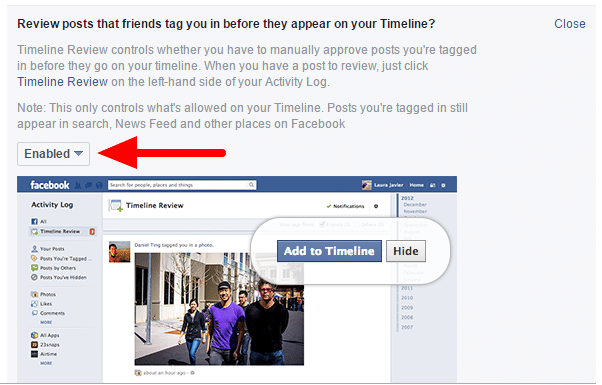

Andere tijdlijninstellingen
Het is nu een goed idee, om de volgende instellingen door te nemen en deze te vergrendelen.
Wie kan dingen zien op mijn tijdlijn:
- “Wie kan berichten zien waarin je bent getagd op je tijdlijn?” – wijzigen in “alleen ik”
- “Wie kan zien wat anderen op je Tijdlijn plaatsen?” – wijzigen in “alleen ik”
Hoe kan ik tags beheren die mensen toevoegen en suggesties voor tags?
- “Tags beoordelen die mensen aan je eigen berichten toevoegen voordat de tags op Facebook verschijnen?” – wijzigen in “ingeschakeld”
- “Als je getagd wordt in een bericht, wie wil je dan toevoegen aan het publiek als ze er nog niet in staan?” – wijzigen in “alleen ik”
- “Wie ziet tag-suggesties wanneer foto’s worden geüpload die op jou lijken?” – wijzigen in “alleen ik”
Advertentie-instellingen
Zoals je vast wel weet, verdient Facebook zijn geld met advertenties aan ons. Persoonlijk vind ik advertenties niet erg als ze relevant voor me zijn. Maar vanuit het oogpunt van privacy wilt u misschien de instellingen vergrendelen, zodat Facebook u niet zo vaak volgt en de advertenties op u afstemt.
Om dit te doen, klik je op “Advertenties” in het linkermenu:
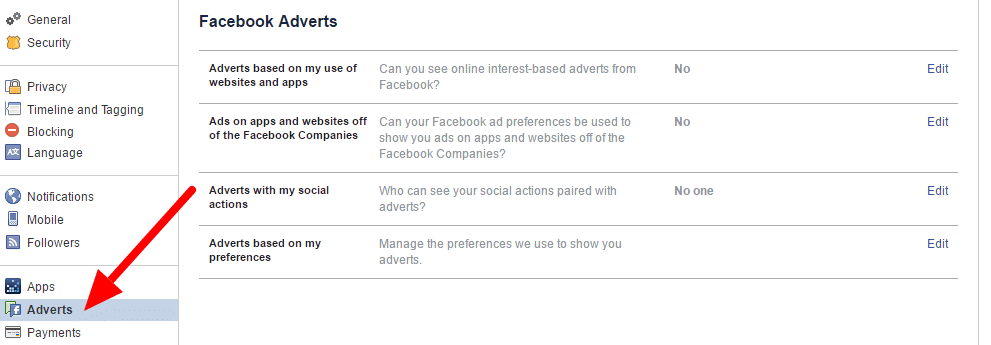

Om de boel zo veel mogelijk te vergrendelen, verander je de volgende instellingen:
- “Kunt u online op interesses gebaseerde advertenties van Facebook zien?” – wijzigen in “Nee”
- “Kunnen uw Facebook-advertentievoorkeuren worden gebruikt om u advertenties te tonen op apps en websites buiten de Facebook-bedrijven om?” – wijzigen in “Nee”
- “Wie kan uw sociale acties zien die gekoppeld zijn aan advertenties?” – wijzigen in “Nee”
Advertentievoorkeuren
Als u al lang Facebook-gebruiker bent, zult u misschien verbaasd zijn over wat Facebook over u denkt te weten! Standaard houdt Facebook bij wat je leuk vindt, waar je interactie mee hebt en wat je bezoekt en het komt met een selectie van je “interesses”. Het is de moeite waard om deze te bekijken. Klik op “bewerken” bij “De voorkeuren beheren die we gebruiken om u advertenties te tonen” en vervolgens op “Advertentievoorkeuren bezoeken”:
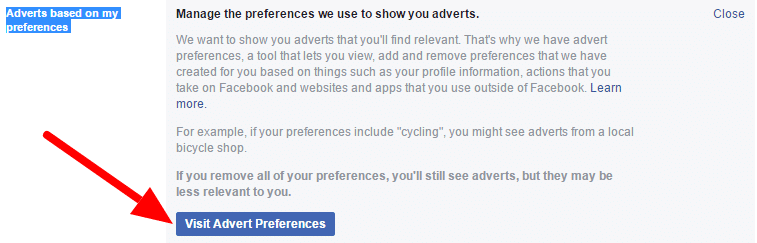

Kijk naar de trefwoorden onder “interesses” en de adverteerders onder “adverteerders” en kijk of deze relevant zijn. U kunt deze bewerken en relevanter maken of ze gewoon allemaal verwijderen. Als je net een Facebook-account hebt aangemaakt of dingen eerder hebt afgesloten, heb je er misschien geen:
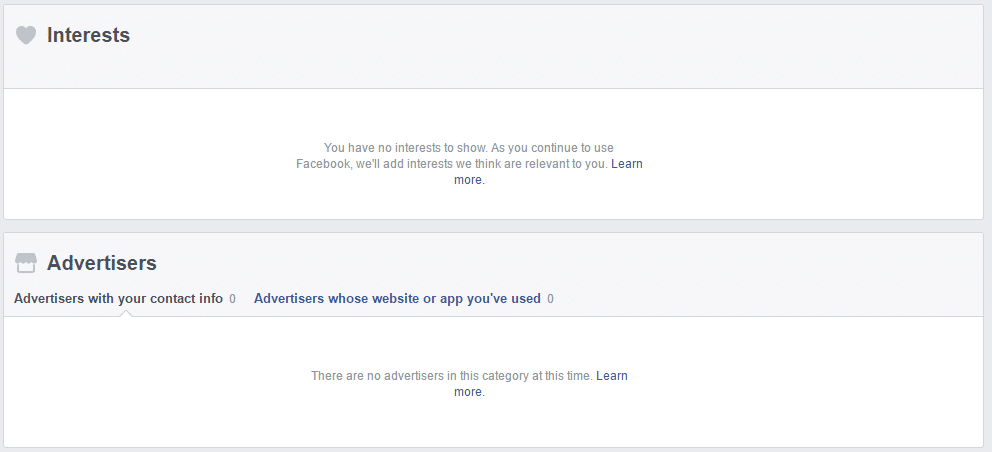

Vergrendel uw profiel verder
We zijn er, maar er zijn nog een paar opties die we misschien willen aanpassen. Als u niet van plan bent om Facebook-vrienden te hebben of uw profiel bij te werken, is dit optioneel, maar het is toch de moeite waard om even te kijken of u tevreden bent met alles.
Om uw profiel te bewerken, klikt u op uw naam in het menu bovenaan en vervolgens op “over”:
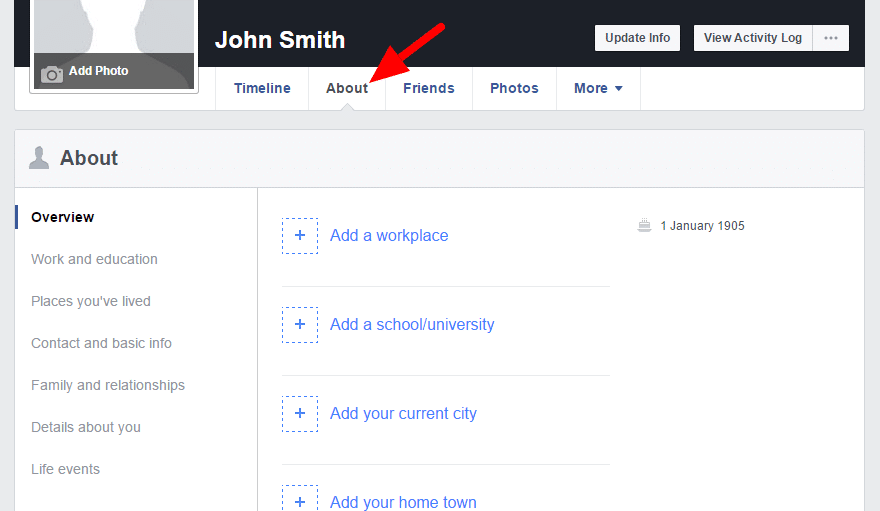

Als u nog maar net een Facebook-account hebt aangemaakt, staat hier niets, behalve uw naam en geboortedatum. De standaard privacy-instelling is dat alles wordt gedeeld met je Facebook-vrienden.
Als je alles verborgen wilt hebben, zul je helaas alles moeten doorlopen, bewerken en veranderen in “alleen ik”.
Hier zijn wat voorbeelden…
Contactinformatie…
Klik op “contact en basisinfo” in het linkermenu. Voor elk stukje informatie klik op de edit link aan de rechterkant (deze zal verborgen zijn totdat u met de muis over de lijn gaat). Klik dan op het privacy icoontje en verander naar alleen mij, klik dan op “Wijzigingen opslaan”:
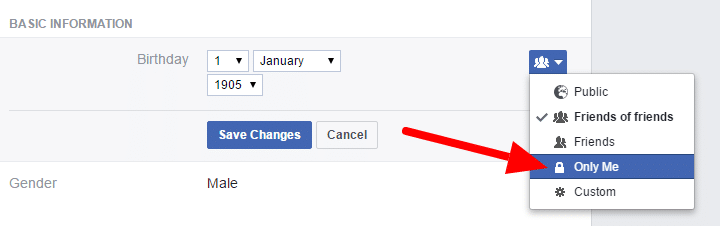

Andere details om te wijzigen
Hier vindt u een lijst met details in uw profiel die u wellicht wilt wijzigen:
- Werk en opleiding
- Plaatsen waar je hebt gewoond
- Mobiele telefoon
- Geboortedatum
In geval van twijfel, voeg de informatie gewoon niet toe. Als Facebook je gegevens niet kent, kan niemand anders dat.
Vrienden
Iedereen kan standaard zien met wie je bevriend bent. Om dit te veranderen, klik je op “Vrienden” in je profiel, dan klik je op de bewerk-knop (Het potlood-icoon rechtsboven), klik je op “privacy bewerken”.
Je kunt dan “wie kan je vriendenlijst zien?” en “wie kan de mensen zien die je volgt?” veranderen in “Alleen ik”. Klik vervolgens op “Gereed”.
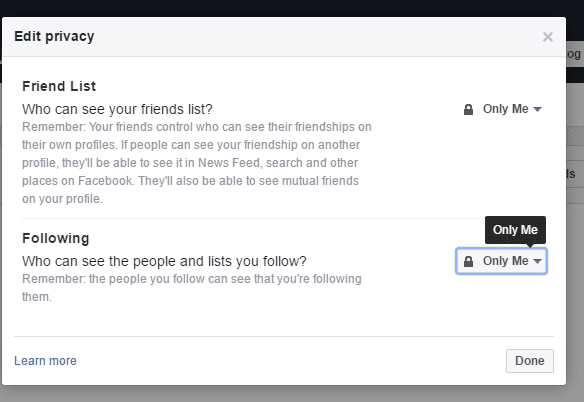

Dat is het!
Je bent nu zo goed als klaar. Het is echter de moeite waard om te zeggen dat je nooit volledig privé zult kunnen zijn op Facebook. Dat is niet waar een sociaal netwerk over gaat, of waar het internet voor gebouwd is. Maar als je de punten in dit artikel opvolgt, voorzichtig bent met wat je post en Facebook niet te veel informatie geeft, dan heb je alles zo goed mogelijk afgesloten!